在這個科技世界中,數據被視為最重要的資產,備份您的WhatsApp是保護數據安全的寶貴方法之一,以防您重置手機或遺失手機。
此外,備份WhatsApp對話記錄本不應該是件困難的事,除非出現一些錯誤或漏洞導致「WhatsApp備份卡住」等問題。雖然WhatsApp尚未解決數百萬Android和iPhone用戶面臨的這個問題,但仍有一些解決方法可以幫助修復此問題。
在這篇文章中,我們將探討一些修復WhatsApp備份唔到問題的最佳方法。無論您在iPhone或Android上遇到「WhatsApp備份卡住」的問題,我們都精心挑選了一些頂級解決方案來修復此問題。您可以在相應的裝置上逐一應用它們,找出哪種方法有效。繼續閱讀以獲取更多資訊!
iPhone備份WhatsApp卡住:
解決方案1:在iCloud雲碟中開啟WhatsApp
如果您嘗試在iPhone的iCloud雲碟中備份WhatsApp數據時出現卡住或WhatsApp備份唔到的情況,可能是因為您尚未連結iCloud雲碟。請按照以下步驟在iCloud雲碟中設置WhatsApp備份設定。
-
在iPhone上打開「設定」,點擊帳戶 >> iCloud,確保開啟iCloud雲碟按鈕,找到「WhatsApp」並開啟它。
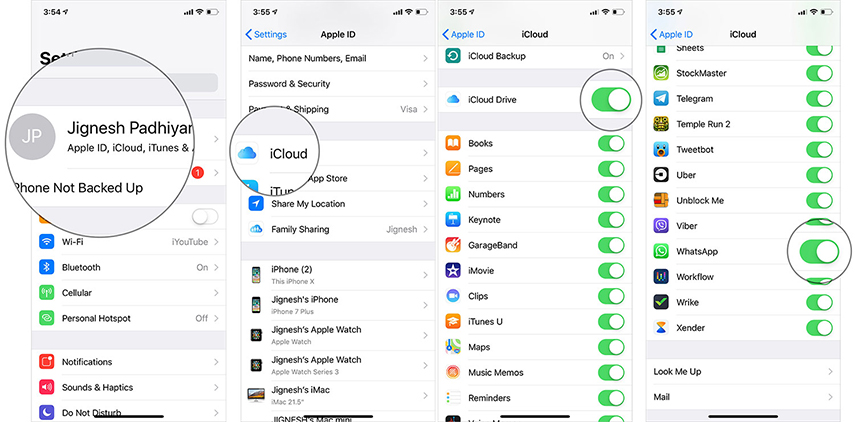
-
如果您尚未將iCloud帳戶與WhatsApp帳戶連結,系統會提示您使用iCloud帳戶登入。使用您的iCloud憑證登入,然後嘗試備份WhatsApp數據。只需在iPhone上打開WhatsApp,點擊三點選單 >> 對話 >> 備份對話,然後點擊「立即備份」按鈕以建立備份。

解決方案2:檢查網絡連接問題
如果您嘗試在iCloud儲存空間上備份,則需要穩定的網絡連接。將備份檔案儲存到雲端儲存需要適當的上傳速度。請確保在備份到iCloud時網絡連接正常運作。
重置iPhone的網絡設定可能會修復系統錯誤或故障。請按照以下步驟重置iPhone上的網絡設定。
- 前往「設定」>>「一般」>>「重置」。
- 選擇「重置網絡設定」選項。
- 輸入密碼確認,然後連接到互聯網以備份您的WhatsApp數據。

解決方案3:一鍵順利恢復iPhone上的WhatsApp對話記錄
如果您在iPhone上遇到「WhatsApp備份卡住」問題後感到驚慌,可能會直接解除安裝WhatsApp再重新安裝以修復此問題。您可能能夠修復問題,但代價是失去WhatsApp數據。
如果您已經這樣做了,iPhone上沒有任何功能可以提供數據恢復。但是,您可以使用電腦軟件Tenorshare UltData WhatsApp Recovery恢復遺失的WhatsApp數據。以下是恢復遺失或已刪除WhatsApp數據的方法。
-
在電腦上下載並安裝UltData WhatsApp Recovery ,執行軟體后,將手機連接至電腦。
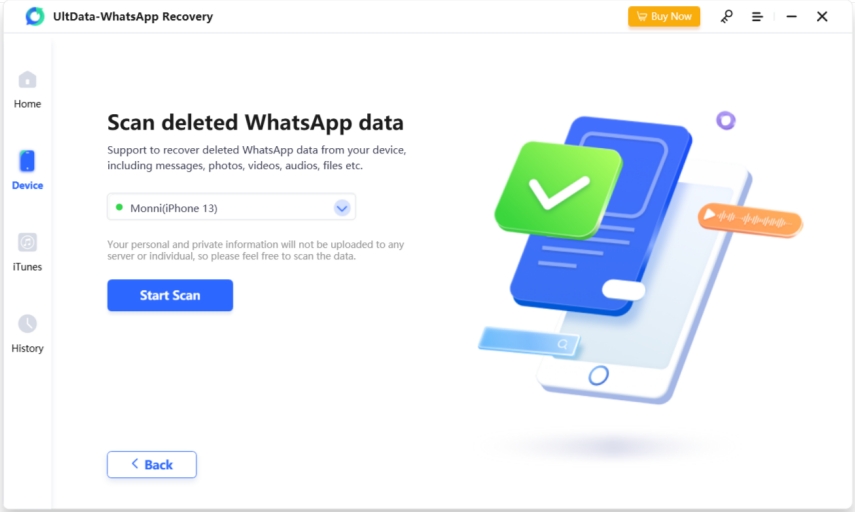
-
點擊“掃描”,軟體會掃描設備上所有已刪除或消失的數據,掃描完成后所有偵測到的資料都會展示出來。
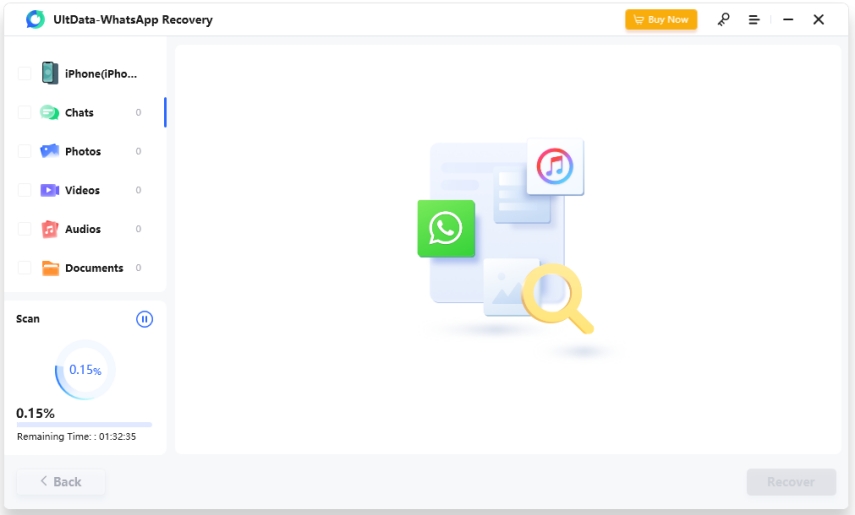
-
選擇想要恢復的WhatsApp 數據,然後點擊“恢復”。
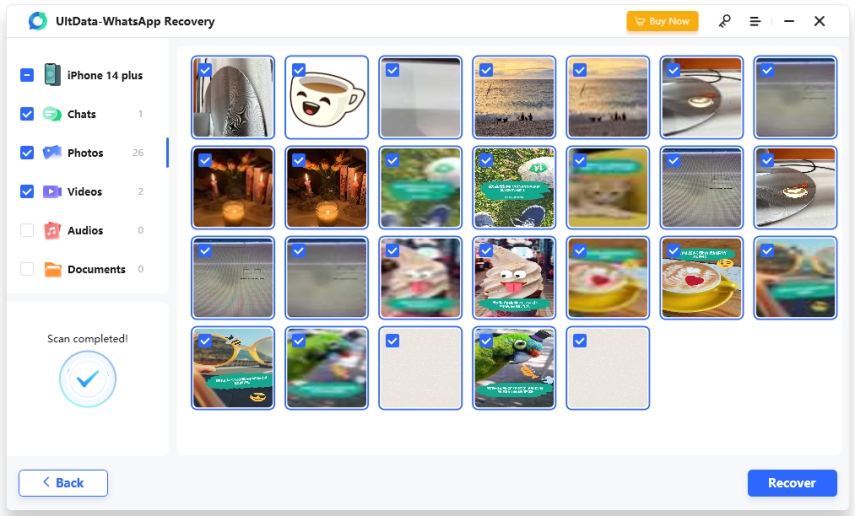
解決方案4:確保iCloud有足夠的儲存空間
WhatsApp備份iCloud儲存空間不足>也可能導致WhatsApp備份卡住。iCloud僅提供5GB的免費儲存方案。以下是檢查iCloud儲存空間的方法。請按照以下步驟確保iCloud有足夠的儲存空間。
解決方案5:強制重啟您的裝置
有時,錯誤或故障可能會干擾作業系統並導致iOS問題,包括「WhatsApp備份卡住」錯誤。如果上述方法無法修復iPhone上的問題,請嘗試強制重啟裝置,因為它可以讓作業系統重新開始。
iPhone 7系列
同時按住音量增加鍵和電源鍵15秒,直到裝置重啟。
iPhone 8系列及更高版本
按下並釋放音量增加鍵,然後快速按下並釋放音量減少鍵。最後,按住電源鍵直到屏幕上出現Apple標誌。

解決方案6:手動備份WhatsApp對話
如果您需要立即備份WhatsApp對話,可以手動進行。iTunes是最簡單的備份方式。但請記住,它不僅會提供WhatsApp對話數據,而是會備份整個iPhone的數據。
以下是通過iTunes手動備份的步驟。
-
將iPhone連接到電腦並啟動iTunes。
-
前往「摘要」部分,選擇「這部電腦」,然後點擊「備份」按鈕以建立備份。

解決方案7:更新WhatsApp或iOS系統
使用應用程式的最新版本始終是解決WhatsApp備份失敗的首選,因為開發人員會不時修復一般的錯誤和故障。此外,您應該通過安裝最新的OTA更新來保持iPhone韌體的更新。較新的iOS更新與應用程式的兼容性更好。
以下是在iPhone上檢查和安裝軟件更新的方法。
-
前往「設定」>>「一般」>>「軟件更新」,檢查是否有可用的軟件更新。
-
點擊「下載並安裝」以啟動更新過程。更新iPhone後,打開WhatsApp並檢查WhatsApp備份問題是否已解決。

Android備份WhatsApp卡住:
解決方案1:清除Android上的Google雲端硬碟備份
如果您遇到WhatsApp備份卡住的問題,應該清除Google雲端硬碟中已存在的WhatsApp備份。如果存在任何故障或錯誤,這可能會修復問題。在Android上清除Google雲端硬碟備份非常簡單。以下是操作方法。
- 打開Google雲端硬碟Android應用程式,點擊左上角的三點。
- 選擇「備份」以查看儲存在Google雲端硬碟上的所有備份。
- 在列表中找到WhatsApp備份。
- 點擊要刪除的WhatsApp備份檔案,然後選擇刪除以將其從Google雲端硬碟中移除。
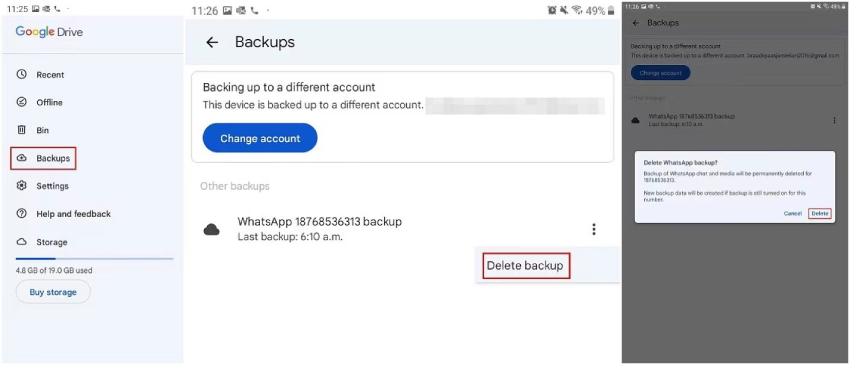
解決方案2:[安全有效]恢復Android上的WhatsApp對話記錄
一旦您從Google雲端硬碟中刪除了錯誤的WhatsApp備份檔案,就無法還原它。如果您不小心刪除或遺失了WhatsApp備份檔案,又或者之前因為WhatsApp無法備份而沒有備份檔,可以使用第三方軟件如UltData for Android進行恢復。
它可以幫助直接從Android手機和平板電腦恢復已刪除的WhatsApp訊息。此外,它還支援還原其他類型的檔案,例如聯絡人、影片、照片等。
以下是使用Tenorshare UltData for Android在Android上恢復WhatsApp對話記錄的方法。
-
步驟 1. 下載並安裝,連線裝置
下載並安裝Tenorshare UltData for Android並打開,然後透過USB線將電腦和你的Android設備進行連接。確保手機處於解鎖狀態,以便軟體能夠識別。
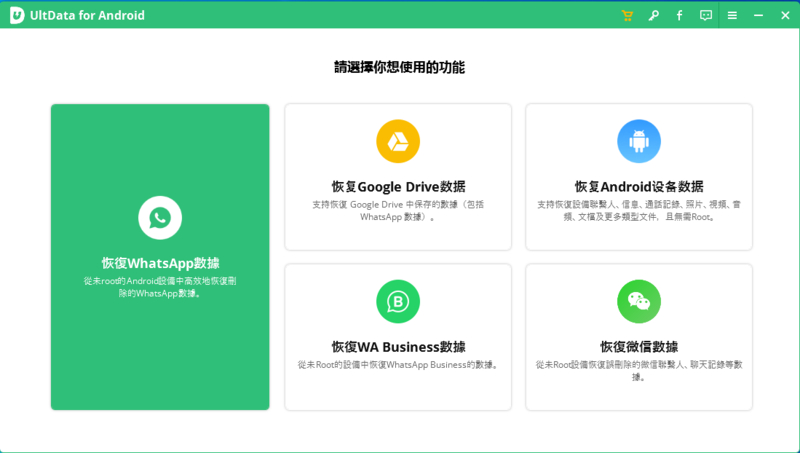
-
步驟 2. 按照軟體提示操作
在軟體主頁面,點選「Android手機資料恢復」。此時,軟體會提示你需要在手機上啟用USB除錯。按照以下步驟操作:先從「電話」工作列中單擊「USB充電」,然後將USB選項切換為「傳輸檔」。 返回到「設定」,找到「內部版本」,在結果中選擇「內部版本號」 ,連續點選7次即可。
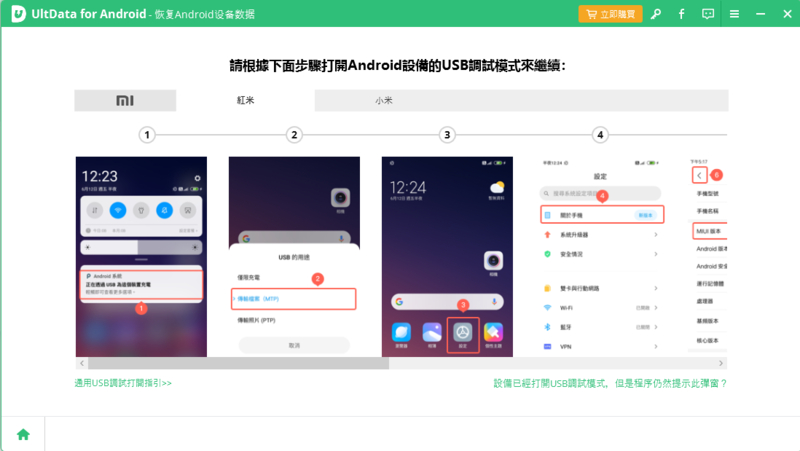
-
步驟 3. 選擇想要恢復的資料
當你的電腦上Tenorshare UltData for Android軟體檢測到手機並請求USB調試許可權時,手機上會彈出一個視窗詢問是否允許,點選「確定」以繼續。接著,在軟體介面上,選擇你想要掃描恢復的檔案型別,如簡訊、照片、聊天記錄等。點選「下一步」開始掃描。
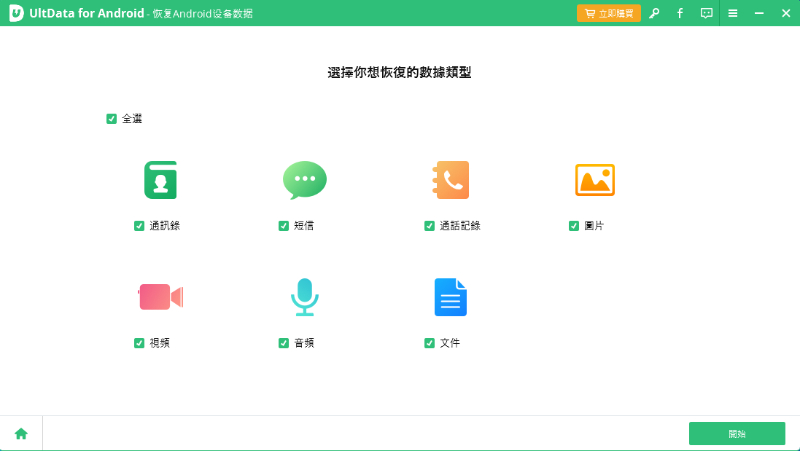
-
步驟 4. 掃描資料並進行恢復
掃描完成後,軟體會在介面上按類別列出所有找到的檔案。勾選你想要恢復的檔案,然後點選「恢復」按鈕。選擇一個儲存位置,將恢復的檔案儲存到你的電腦上。
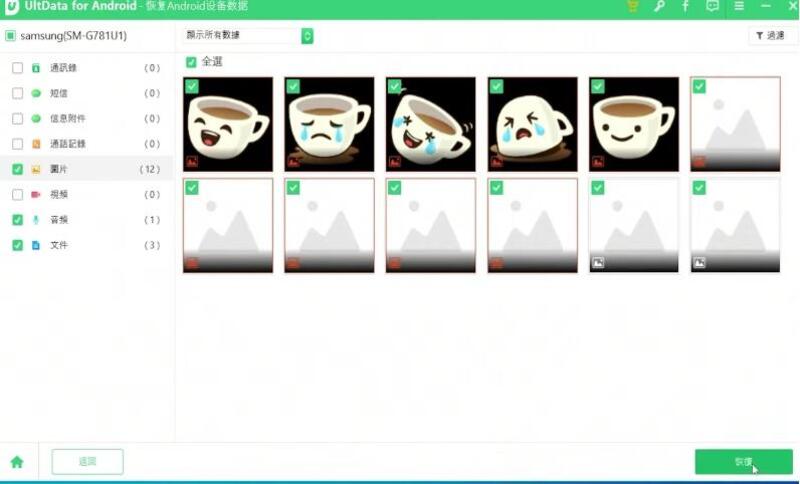
解決方案3:重新啟動您的裝置
有時問題是由於系統中載入的臨時記憶體造成的。簡單的重新啟動可以讓作業系統重新開始。重新啟動您的Android手機,檢查「WhatsApp備份訊息卡住」錯誤是否已修復。
解決方案4:清除WhatsApp快取
累積的快取會導致作業系統中的許多問題,例如效能緩慢和「WhatsApp備份卡住」等錯誤。嘗試通過清除WhatsApp、Google雲端硬碟和Google Play服務的快取來解決此問題。
前往「設定」>>「管理應用程式」>>選擇應用程式並點擊「清除快取」。確保不要選擇「清除數據」選項,因為它會清除應用程式上的所有內容。
解決方案5:更新應用程式或Android系統
使用過時的應用程式可能會導致應用程式和作業系統之間的兼容性問題。較新的應用程式更新和Android系統更新通常會解決作業系統問題並帶來改進。如果您長時間沒有更新應用程式和作業系統,可能會出現「WhatsApp備份卡住」錯誤。
更新所有可能影響備份功能運作的應用程式。嘗試通過更新WhatsApp、Google Play商店和Google雲端硬碟來修復此問題。
總結
WhatsApp是與世界各地的朋友和家人保持聯繫的好方法。但是,像所有應用程式一樣,它並不完美。用戶面臨的最常見問題之一是WhatsApp備份卡住。在本指南中,我們分享了解決此問題的頂級方法。我們還探討了如何使用終極工具Tenorshare UltData WhatsApp Recovery恢復已刪除的檔案或WhatsApp備份。
















